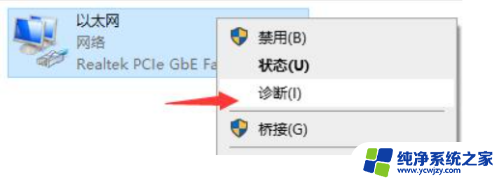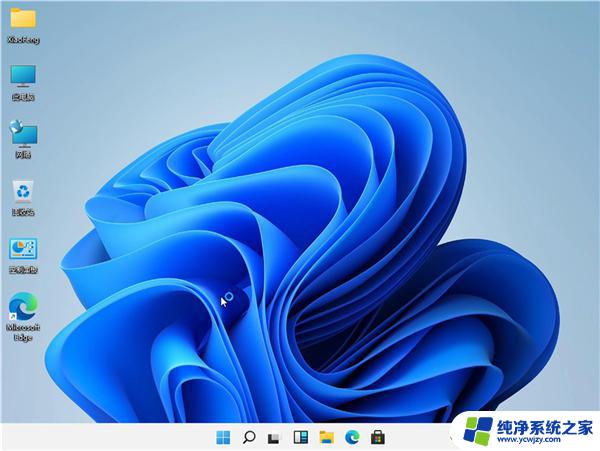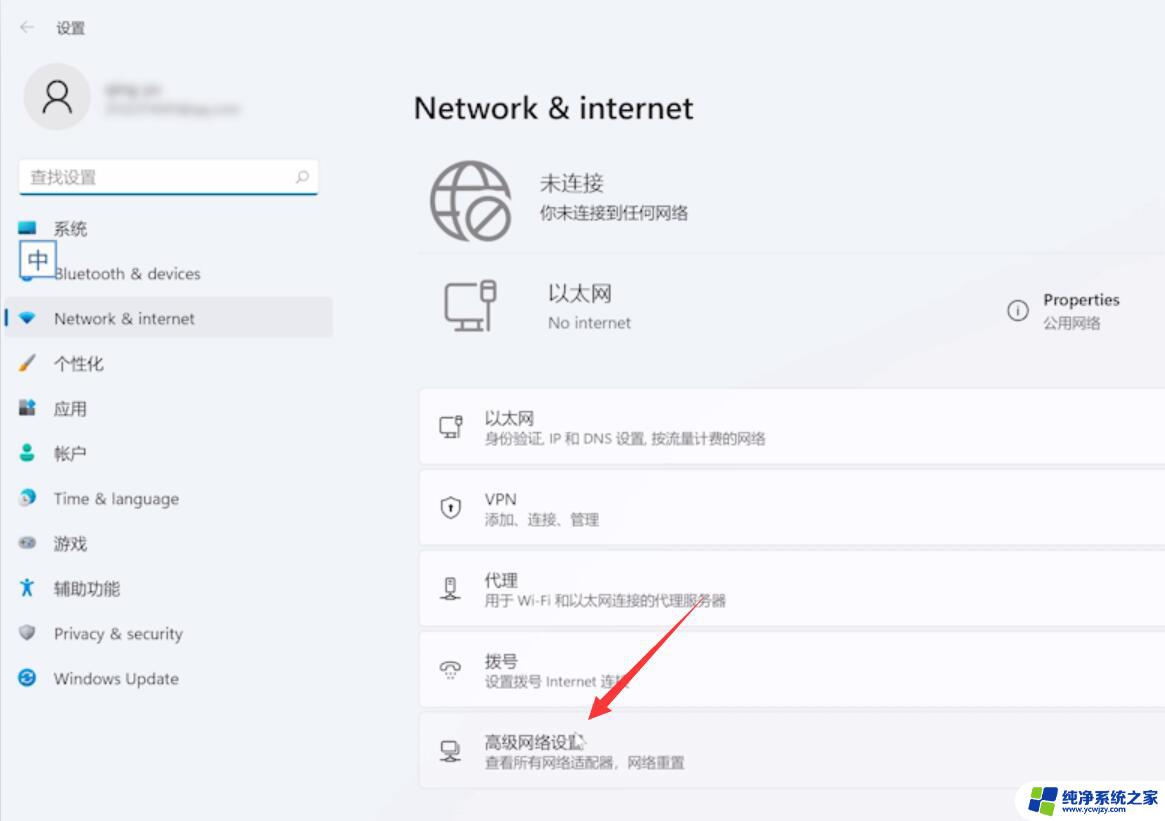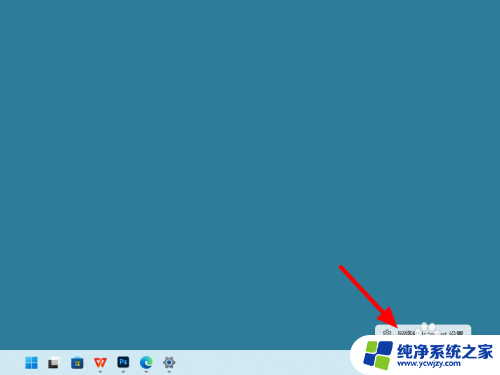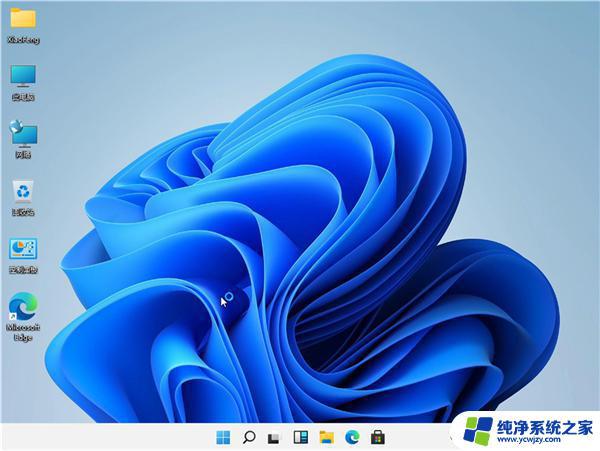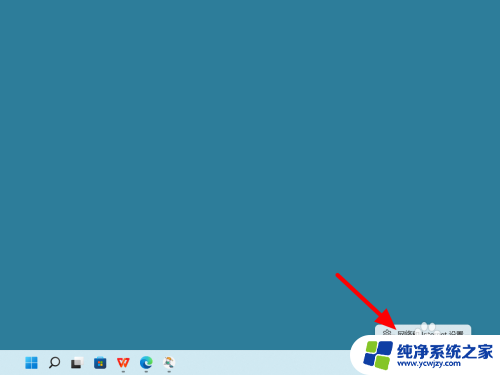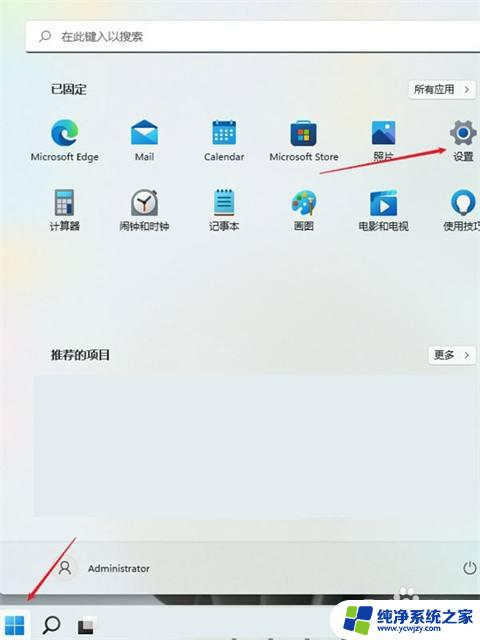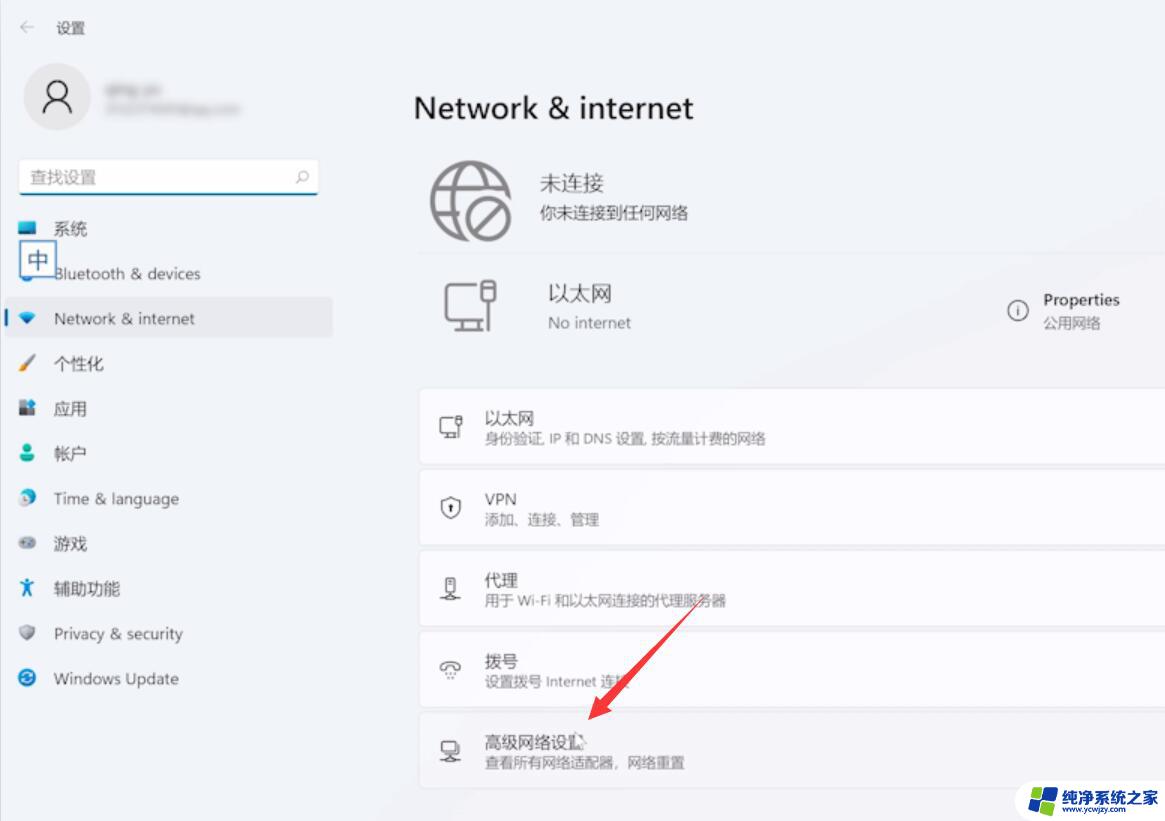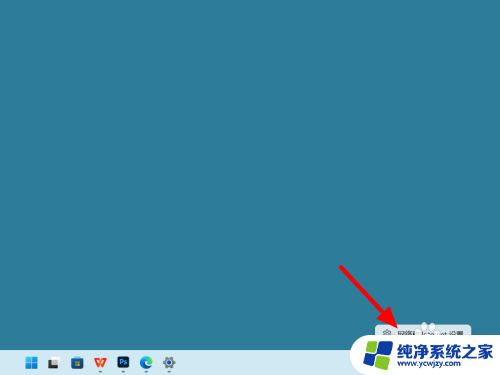win11 22h2 08连不上网
近期随着Win11 22h2 08版本的推出,许多用户纷纷升级操作系统,但却遭遇了网络连接问题,面对这一突发情况,用户迫切需要解决方法以确保网络的正常使用。在本文中我们将探讨Win11网络连接问题的解决方法,帮助用户解决网络连接中遇到的困扰。无论是对于工作还是娱乐,网络已经成为我们生活中不可或缺的一部分,因此解决网络连接问题对于用户来说至关重要。接下来我们将一一介绍解决网络连接问题的有效方法,帮助用户快速恢复网络连接,畅享高效便捷的网络体验。
Win11网络连接用不了的解决方法
方法一:通过“网络疑难解答”检查网络自动修复网络
1. win11网络连接用不了,首先要在系统设置首页。搜索框中输入“网络疑难解答”。
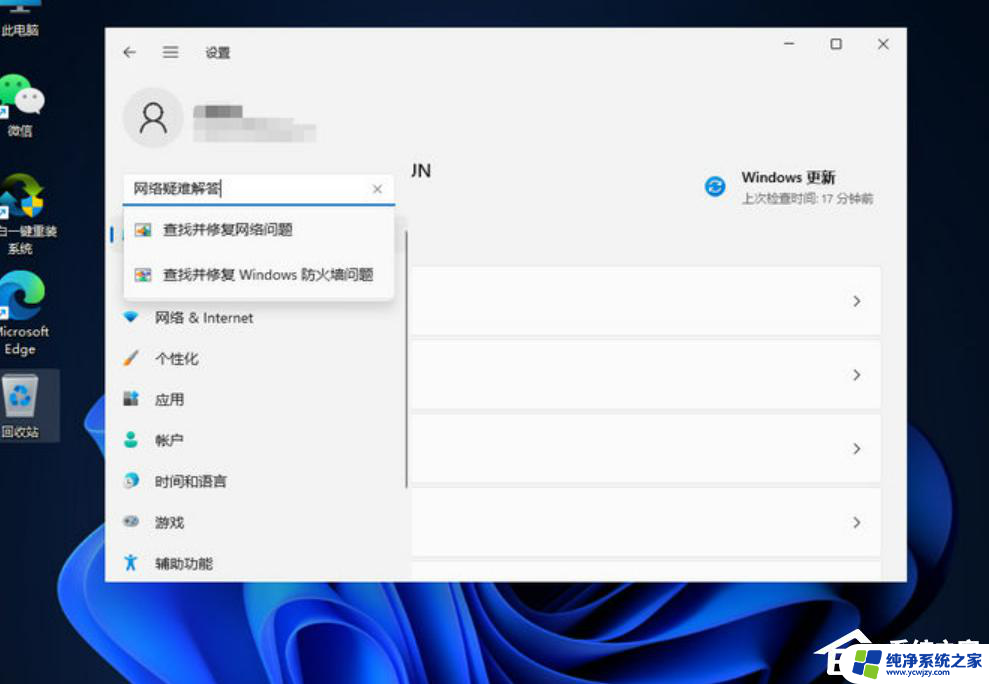
2. 检查完成后点击网络连接进行自动修复就可以了。
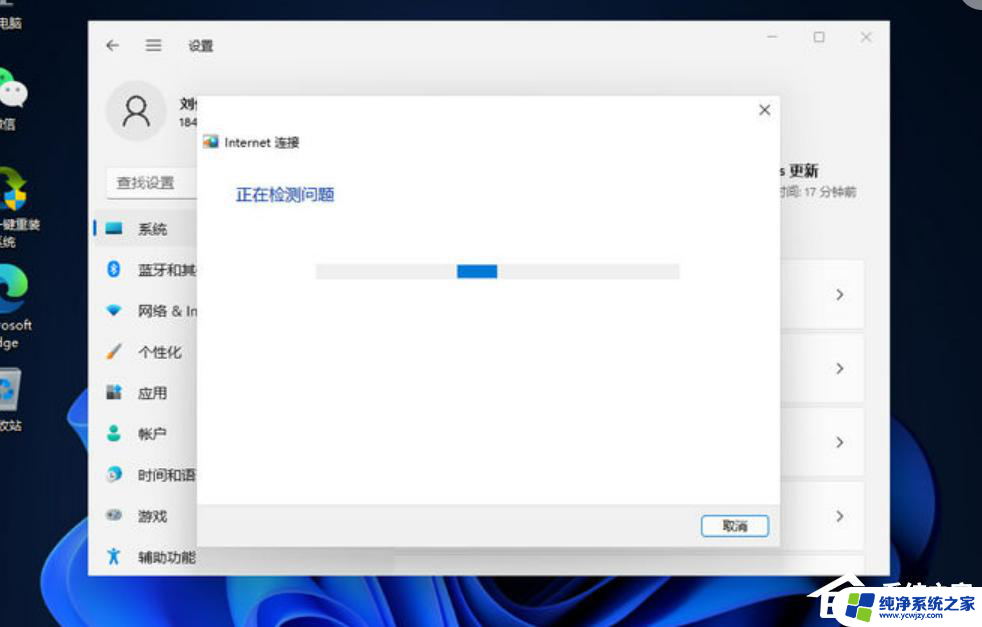
方法二:关闭“使用安装程序脚本”修复网络
1. 按下键盘上的“win+i”组合键打开设置,找到“网络和internet”。
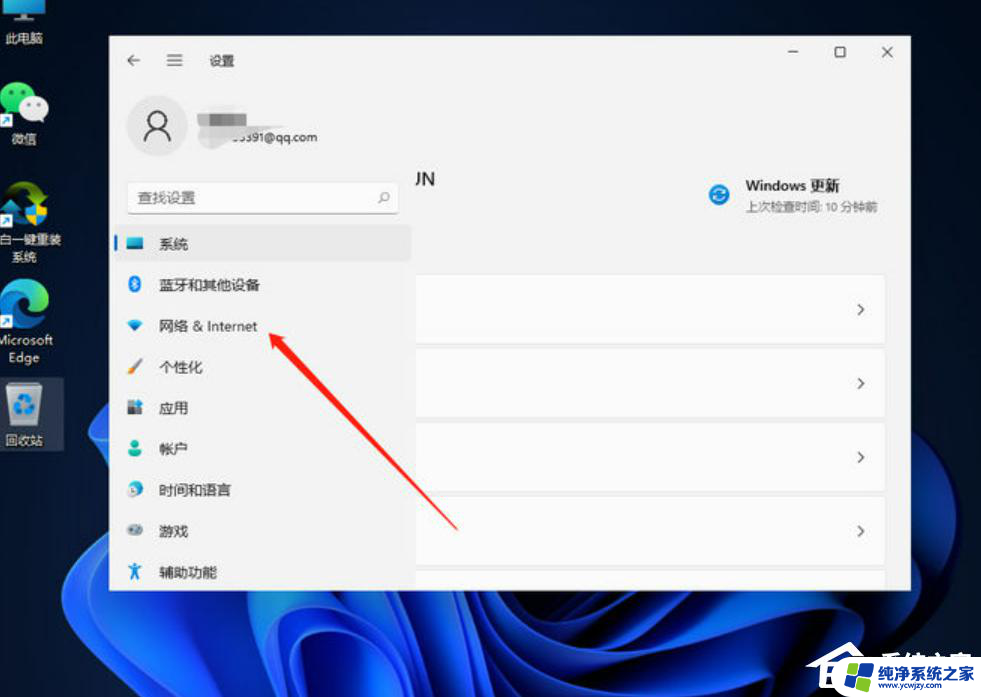
2. 进入页面在左边栏选择“代理”,将右边的“使用安装程序脚本”关闭即可。
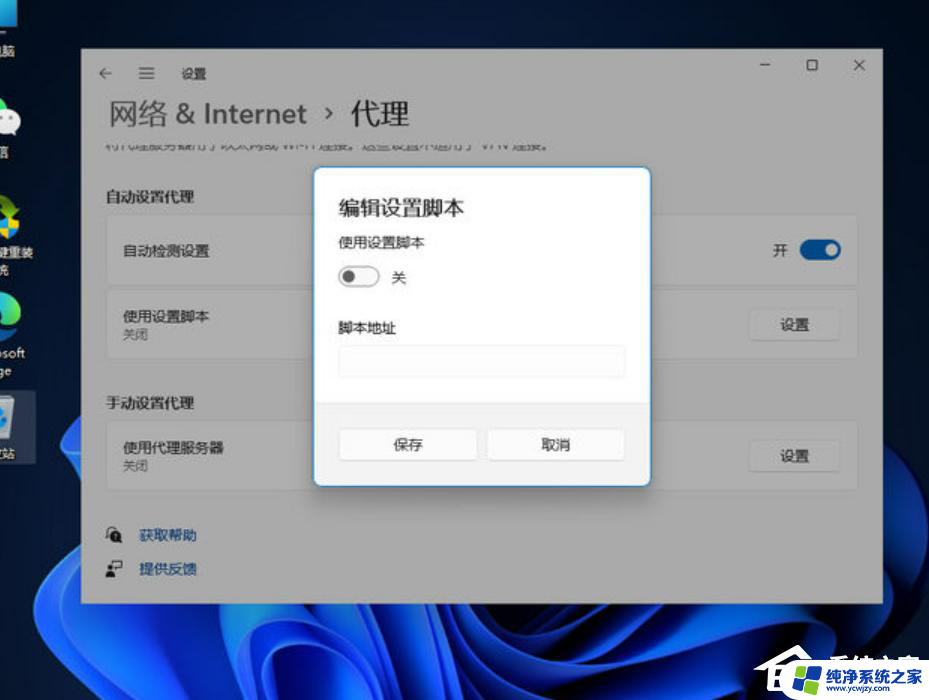
以上是有关无法连接到Win11 22H2 08的全部内容,如果您遇到这种情况,可以按照以上方法解决,希望这对大家有所帮助。